FAQ
キーワードから探す
カテゴリから探す
Q-18. 【ブラウザ設定/トラブル】【設定方法】Macintosh Mac OS X Webブラウザの設定:Safari
A.
※Mac OS X Version 10.3 にインストールされている Safari 1.1(v100.1) にもとづいて説明しています。
※「」はメニュー項目等を表しています。[]はお客さまのユーザIDや設定によって変わるところです。
文中の例では、接続用IDを " hi/aaz00001 " として説明しています。
プロキシサーバの設定
1.メニューバーのアップルメニューから「システム環境設定...」を選択します。
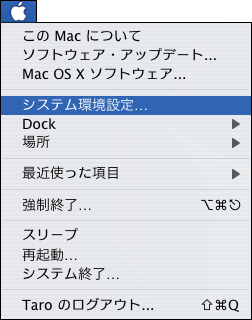
または、Dockの「システム環境設定」をクリックします。

2.表示された「システム環境設定」の画面で、ツールバーの「ネットワーク」をクリックします。
※ツールバーに「ネットワーク」がない場合は、「すべてを表示」をクリックして、画面下側に表示される「インターネットとネットワーク」から「ネットワーク」をクリックします。
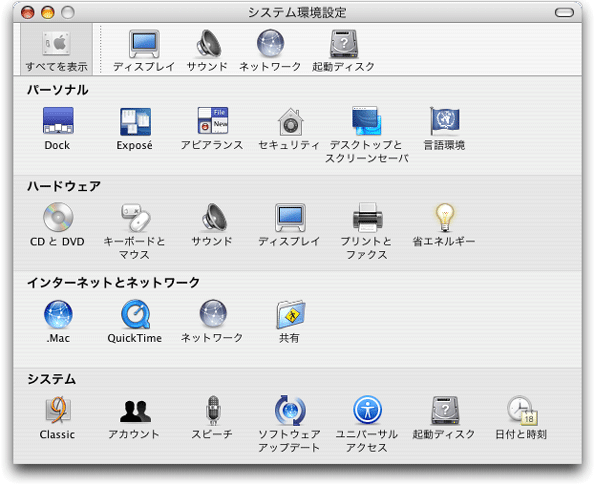
3.「ネットワーク」の画面が表示されます。
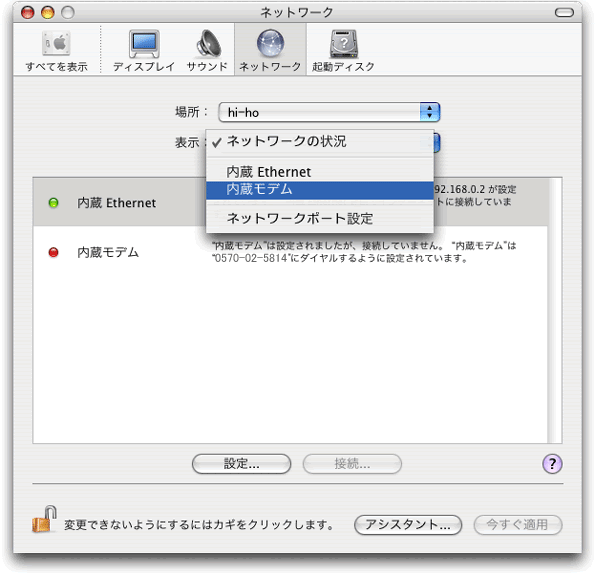
・「場所:」: インターネット接続に使用する設定を選択 例) hi-ho
・「表示:」: インターネット接続に使用するポートを選択 例) 内蔵モデム
※内蔵モデムを使用して接続する場合は「内蔵モデム」を、ADSLや光などEthernetケーブルを使用して接続する場合は「内蔵Ethernet」を選択します。
4.表示された画面から「プロキシ」タブを選択して、以下のように設定します。
※ここでは、「内蔵モデム」を使用した設定例としていますが、「Ethernet」を使用した場合でも同様に設定が行えます。
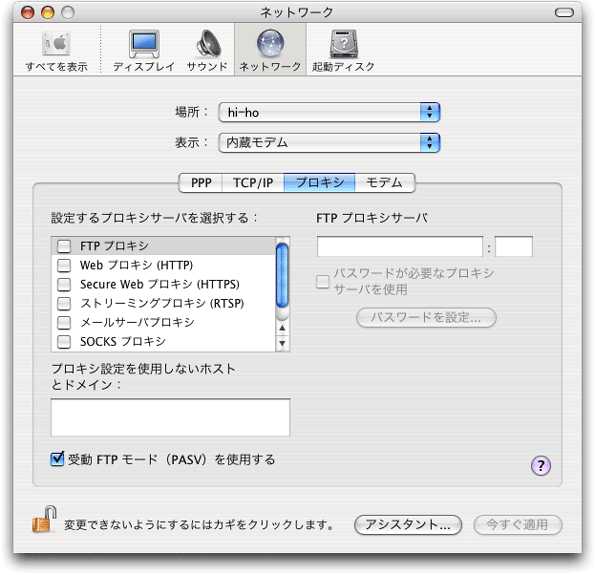
・「設定するプロキシサーバを選択する:」: 全ての項目をチェックしない
・「プロキシ設定を使用しないホストとドメイン:」: 何も入力しない
※空欄にします。
設定しましたら、左上のクローズボタン()をクリックして、設定を保存します。
Safariの設定
1.Dockから「Safari」を起動します。
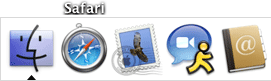
※Dockに「Safari」がない場合は、「アプリケーション」から「Safari」を起動します。
2.メニューバーの「Safari」から「環境設定...」を選択します。
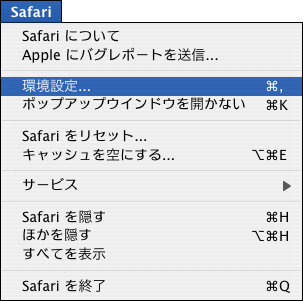
3.表示された画面から「一般」ボタンをクリックして、以下のように設定します。
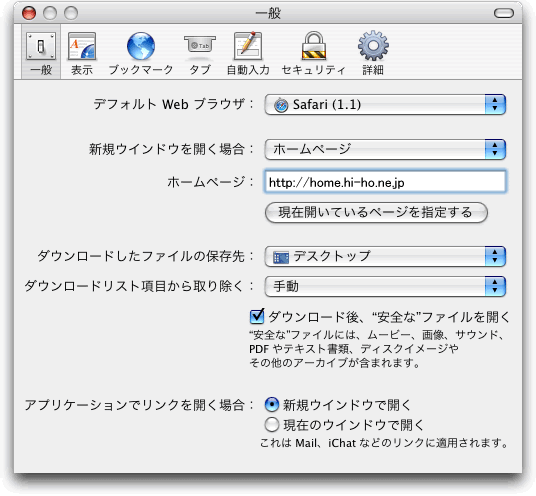
・「デフォルト Webブラウザ:」: 「Safari (1.1)」を選択
※括弧内のバージョンは異なる場合があります。
・「ホームページ:」: http://home.hi-ho.ne.jp/ と入力
4.「表示」ボタンをクリックして、表示された画面を以下のように設定します。
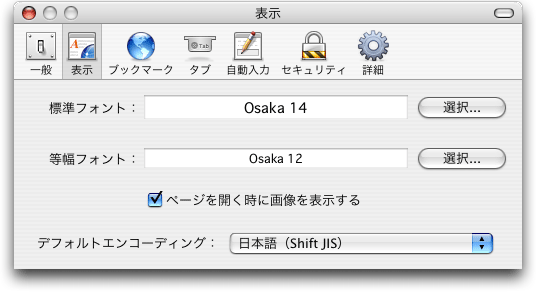
・「標準フォント:」: 右横の「選択」ボタンをクリックして、お好みのフォントを選択 例) Osaka 14
・「等幅フォント:」: 右横の「選択」ボタンをクリックして、お好みのフォントを選択 例) Osaka 12
・「デフォルトエンコーティング:」: 「日本語 (ShiftJIS)」を選択
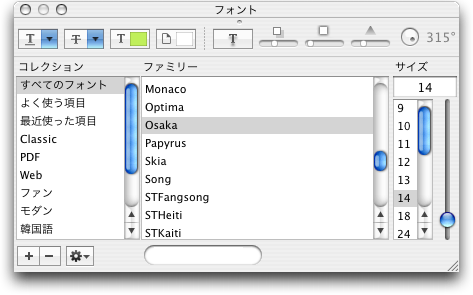
フォントの変更方法
「選択...」ボタンをクリックすると、下記の「フォント」画面が表示されます。
「コレクション」「ファミリー」「サイズ」の枠内よりお好みの設定を選択したら、左上のクローズボタン()をクリックして画面を閉じます。
設定しましたら、左上のクローズボタン()をクリックして、画面を閉じます。
以上で、設定は終了です。
動作確認
1.インターネットに接続した状態で Safariを起動すると、ホームページに設定した hi-ho のページが表示されます。
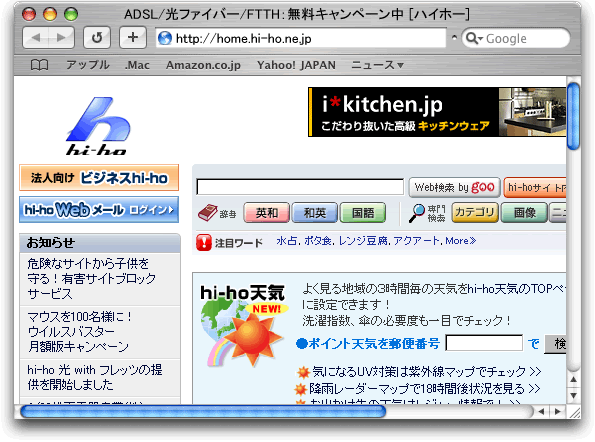
・リンクの上にマウスのポインタがくると、指をさす形()になります。クリックするとリンク先に移動します。
・URLを指定してページを表示するには、アドレスバーをクリックし、URLを入力して returnキーを押します。
補足事項
メニューバーの「表示」をクリックすると、ブラウザの表示を変更することができます。
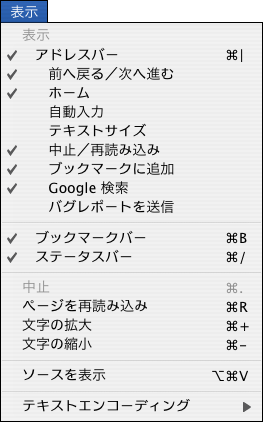
ここでは、チェックを入れると便利な「ホーム」と「ステータスバー」を紹介します。
ホーム
「ホーム」にチェックを入れると、画面左上にホームボタン()が表示されます。
ホームボタンをクリックすると、ホームページに設定したサイトがご覧になれます。
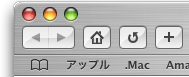
ステータスバー
「ステータスバー」にチェックを入れると、画面下部にステータスバーが表示されます。
ページの読み込み中の状況やマウスポインタをリンクに合わせたときのリンク先などを表示してくれます。

※Mac OS X Version 10.3 にインストールされている Safari 1.1(v100.1) にもとづいて説明しています。
※「」はメニュー項目等を表しています。[]はお客さまのユーザIDや設定によって変わるところです。
文中の例では、接続用IDを " hi/aaz00001 " として説明しています。
プロキシサーバの設定
1.メニューバーのアップルメニューから「システム環境設定...」を選択します。
または、Dockの「システム環境設定」をクリックします。
2.表示された「システム環境設定」の画面で、ツールバーの「ネットワーク」をクリックします。
※ツールバーに「ネットワーク」がない場合は、「すべてを表示」をクリックして、画面下側に表示される「インターネットとネットワーク」から「ネットワーク」をクリックします。
3.「ネットワーク」の画面が表示されます。
・「場所:」: インターネット接続に使用する設定を選択 例) hi-ho
・「表示:」: インターネット接続に使用するポートを選択 例) 内蔵モデム
※内蔵モデムを使用して接続する場合は「内蔵モデム」を、ADSLや光などEthernetケーブルを使用して接続する場合は「内蔵Ethernet」を選択します。
4.表示された画面から「プロキシ」タブを選択して、以下のように設定します。
※ここでは、「内蔵モデム」を使用した設定例としていますが、「Ethernet」を使用した場合でも同様に設定が行えます。
・「設定するプロキシサーバを選択する:」: 全ての項目をチェックしない
・「プロキシ設定を使用しないホストとドメイン:」: 何も入力しない
※空欄にします。
設定しましたら、左上のクローズボタン()をクリックして、設定を保存します。
Safariの設定
1.Dockから「Safari」を起動します。
※Dockに「Safari」がない場合は、「アプリケーション」から「Safari」を起動します。
2.メニューバーの「Safari」から「環境設定...」を選択します。
3.表示された画面から「一般」ボタンをクリックして、以下のように設定します。
・「デフォルト Webブラウザ:」: 「Safari (1.1)」を選択
※括弧内のバージョンは異なる場合があります。
・「ホームページ:」: http://home.hi-ho.ne.jp/ と入力
4.「表示」ボタンをクリックして、表示された画面を以下のように設定します。
・「標準フォント:」: 右横の「選択」ボタンをクリックして、お好みのフォントを選択 例) Osaka 14
・「等幅フォント:」: 右横の「選択」ボタンをクリックして、お好みのフォントを選択 例) Osaka 12
・「デフォルトエンコーティング:」: 「日本語 (ShiftJIS)」を選択
フォントの変更方法
「選択...」ボタンをクリックすると、下記の「フォント」画面が表示されます。
「コレクション」「ファミリー」「サイズ」の枠内よりお好みの設定を選択したら、左上のクローズボタン()をクリックして画面を閉じます。
設定しましたら、左上のクローズボタン()をクリックして、画面を閉じます。
以上で、設定は終了です。
動作確認
1.インターネットに接続した状態で Safariを起動すると、ホームページに設定した hi-ho のページが表示されます。
・リンクの上にマウスのポインタがくると、指をさす形()になります。クリックするとリンク先に移動します。
・URLを指定してページを表示するには、アドレスバーをクリックし、URLを入力して returnキーを押します。
補足事項
メニューバーの「表示」をクリックすると、ブラウザの表示を変更することができます。
ここでは、チェックを入れると便利な「ホーム」と「ステータスバー」を紹介します。
ホーム
「ホーム」にチェックを入れると、画面左上にホームボタン()が表示されます。
ホームボタンをクリックすると、ホームページに設定したサイトがご覧になれます。
ステータスバー
「ステータスバー」にチェックを入れると、画面下部にステータスバーが表示されます。
ページの読み込み中の状況やマウスポインタをリンクに合わせたときのリンク先などを表示してくれます。
関連するFAQ


